Könnyű és gyors Android Root útmutató

Miután rootoltad az Android telefonod, teljes rendszerhozzáférésed lesz, és számos olyan alkalmazást futtathatsz, amelyek root hozzáférést igényelnek.
A technológia rohamos fejlődésével minden eddiginél sürgetőbb az igény, hogy eszközeinket – telefonjainkat, táblagépeinket és számítógépeinket – a legújabb szoftverrel frissítsük. Még akkor is, ha úgy tűnik, hogy az eszköz hibátlanul működik, előfordulhatnak láthatatlan hibák a felszín alatt. Ez még a Samsung legújabb ajánlataira is vonatkozik, beleértve az élvonalbeli Galaxy Tab S8-at is. Tehát végigvezetjük azokon a létfontosságú lépéseken, amelyek biztosítják a Tab S8 frissítését és a legjobb működést.
A Samsung Galaxy Tab S8 frissítése
A legtöbb esetben a Galaxy Tab S8 az értesítéseken keresztül értesíti Önt az elérhető szoftverfrissítésekről. Ha van egy kis szabadideje, megérintheti az értesítést, és telepítheti a frissítést, így a folyamat egyszerű és stresszmentes marad. Ha azonban manuálisan szeretne frissítést keresni, a következőképpen teheti meg:
Nyissa meg a Beállítások alkalmazást a Galaxy Tab S8 készüléken.
Alternatív megoldásként csúsztassa lefelé az ujját a kezdőképernyőn, és érintse meg a fogaskerék ikont a jobb felső sarokban.
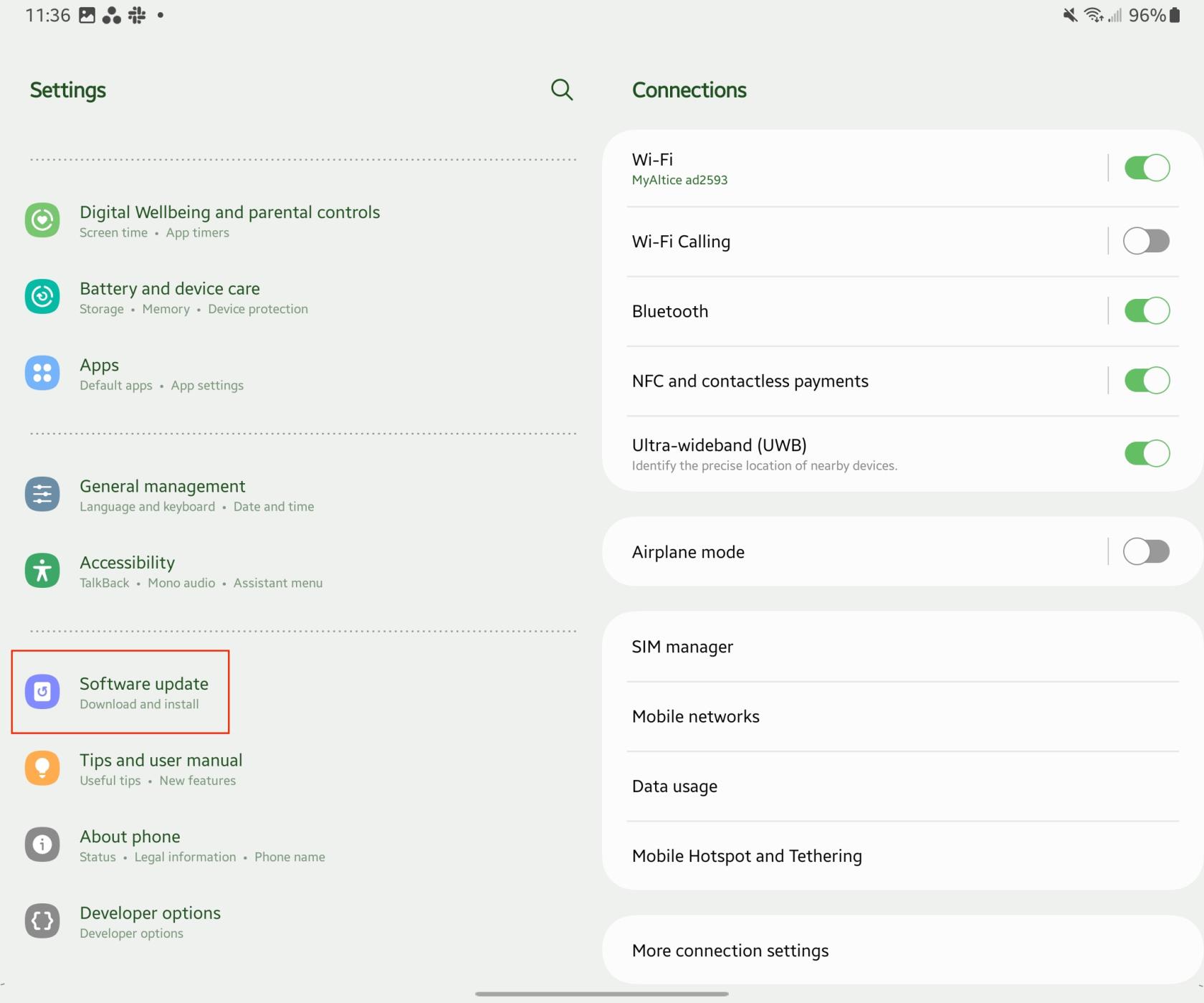
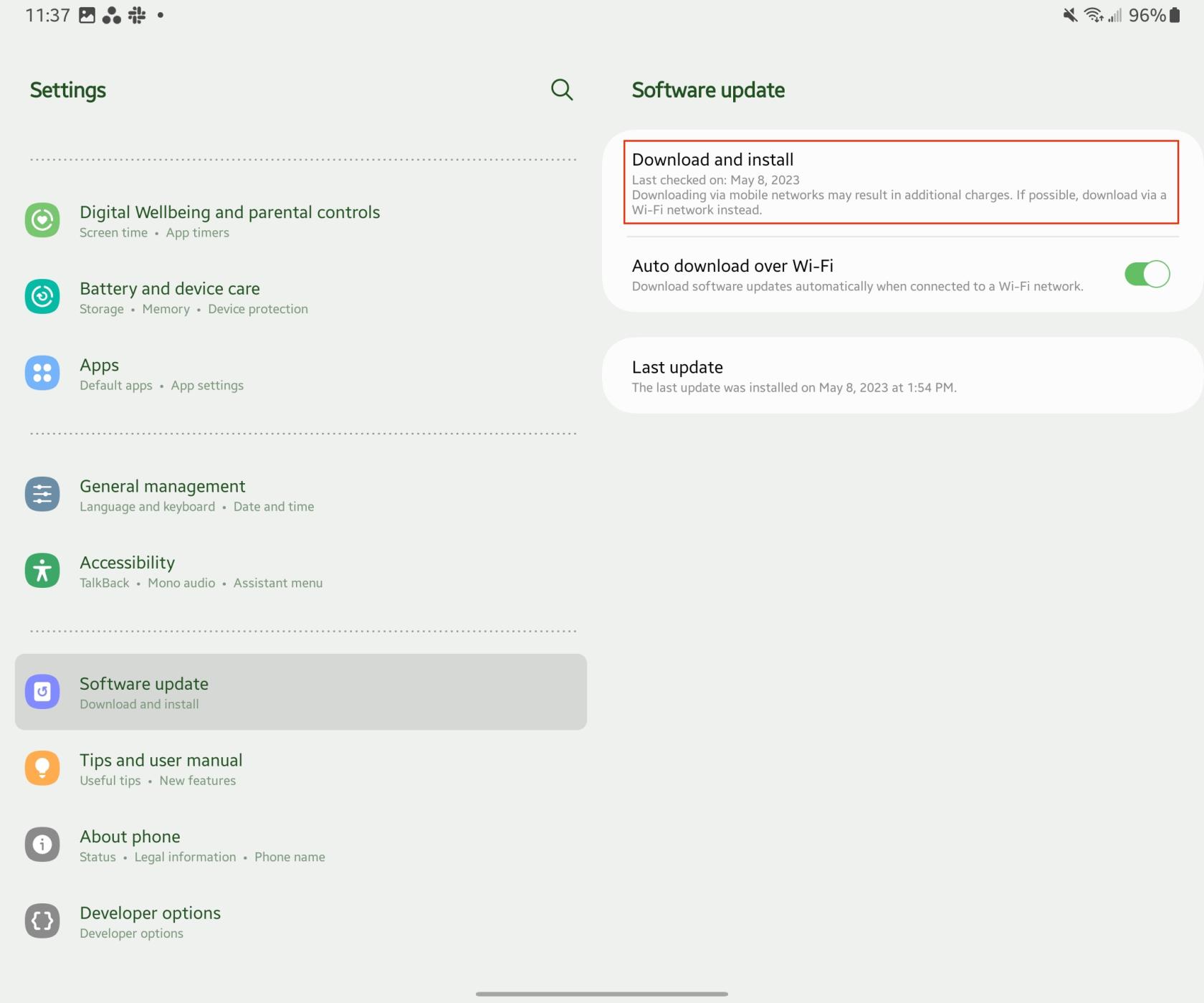
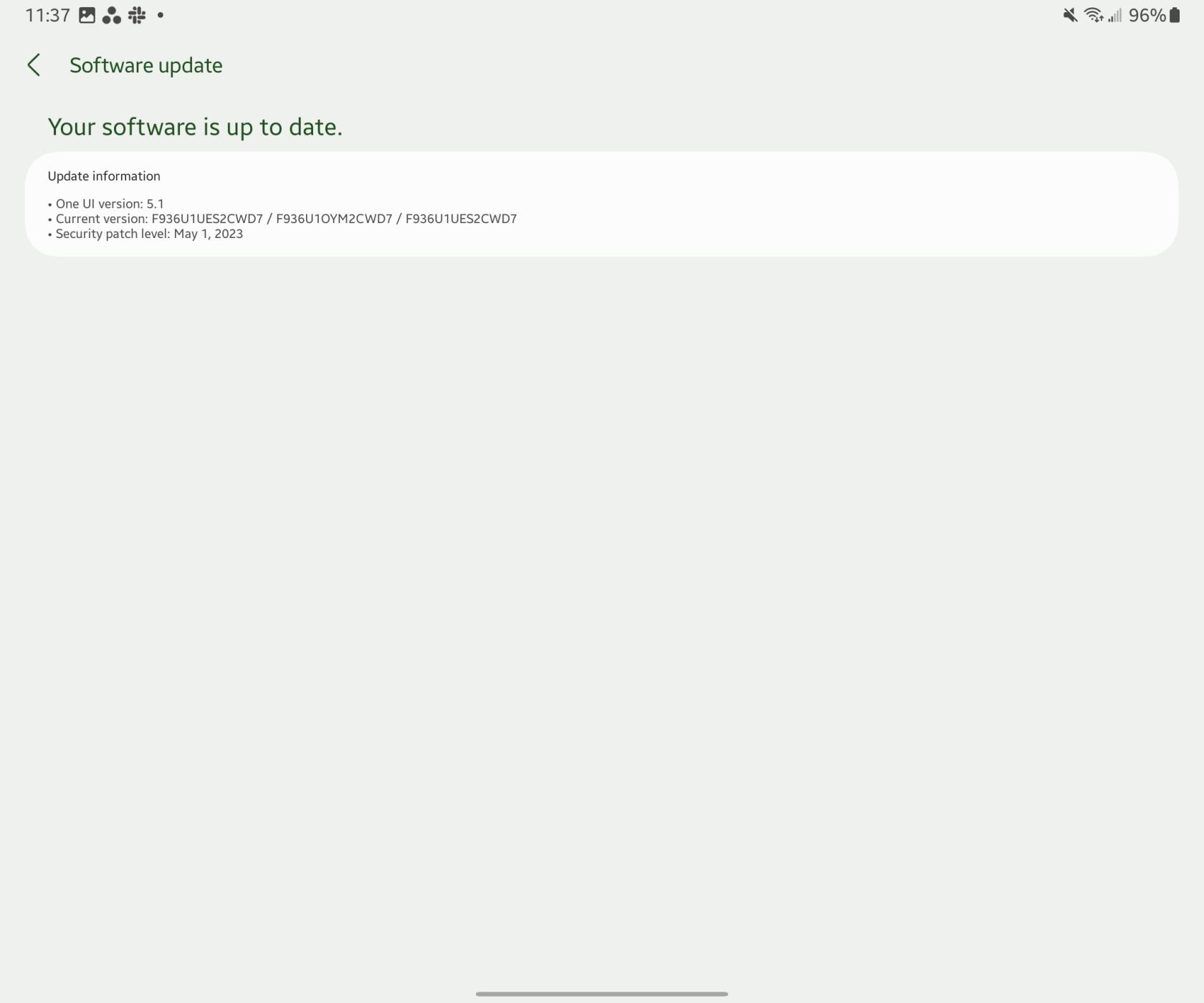
Ne feledje, hogy a Galaxy Tab S8 akkumulátorának legalább 50%-ának kell lennie a frissítés letöltéséhez és telepítéséhez. Ez biztosítja, hogy táblagépe ne fogyjon ki a frissítés közben, ami különféle komplikációkhoz vezethet.
A Samsung a szoftverfrissítések későbbi időpontra történő ütemezésének kényelmét is kínálja. Ha ezt szeretné megtenni, érintse meg a Telepítés ütemezése gombot, és válassza ki a megfelelő időpontot a frissítés telepítéséhez. Egy Később gomb is elérhető a telepítés elhalasztására, de ügyeljen arra, hogy a Samsung csak kétszer engedi késleltetni a frissítést, mielőtt a telepítés folytatását kéri.
Következtetés
Ez a megközelítés biztosítja, hogy a Galaxy Tab S8 ne maradjon túl sokáig elavult. A Samsung havi biztonsági javításokat ad ki az esetleges sebezhetőségek kiküszöbölésére. Bár ezek közül a frissítések közül sok aprónak tűnhet, néhány olyan jelentős hibákat tartalmaz, amelyek veszélyeztethetik a táblagép teljesítményét. Tehát még akkor is, ha úgy érzi, hogy készüléke kissé bosszantó az állandó frissítési emlékeztetők miatt, tudjon róla, hogy a Samsung az eszköz biztonságát és általános funkcionalitását helyezi előtérbe.
Miután rootoltad az Android telefonod, teljes rendszerhozzáférésed lesz, és számos olyan alkalmazást futtathatsz, amelyek root hozzáférést igényelnek.
Az Android telefonodon található gombok nem csak a hangerő szabályozására vagy a képernyő felébresztésére szolgálnak. Néhány egyszerű módosítással gyorsbillentyűkké válhatnak egy gyors fotó készítéséhez, zeneszámok átugrásához, alkalmazások elindításához vagy akár a vészhelyzeti funkciók aktiválásához.
Ha a munkahelyeden hagytad a laptopodat, és sürgős jelentést kell küldened a főnöködnek, mit tehetsz? Használd az okostelefonodat. Még kifinomultabb megoldás, ha telefonodat számítógéppé alakítod, hogy könnyebben végezhess több feladatot egyszerre.
Az Android 16 zárképernyő-widgetekkel rendelkezik, amelyekkel tetszés szerint módosíthatja a zárképernyőt, így a zárképernyő sokkal hasznosabb.
Az Android kép a képben módjával lekicsinyítheted a videót, és kép a képben módban nézheted meg, így egy másik felületen nézheted meg, így más dolgokat is csinálhatsz.
A videók szerkesztése Androidon egyszerűvé válik a cikkben felsorolt legjobb videószerkesztő alkalmazásoknak és szoftvereknek köszönhetően. Gondoskodj róla, hogy gyönyörű, varázslatos és elegáns fotóid legyenek, amelyeket megoszthatsz barátaiddal a Facebookon vagy az Instagramon.
Az Android Debug Bridge (ADB) egy hatékony és sokoldalú eszköz, amely számos dolgot lehetővé tesz, például naplók keresését, alkalmazások telepítését és eltávolítását, fájlok átvitelét, egyéni ROM-ok rootolását és flashelését, valamint eszközmentések létrehozását.
Automatikusan kattintó alkalmazásokkal. Nem kell sokat tenned játékok, alkalmazások vagy az eszközön elérhető feladatok használata közben.
Bár nincs varázsmegoldás, a készülék töltésének, használatának és tárolásának apró változtatásai nagyban befolyásolhatják az akkumulátor élettartamának lassítását.
A telefon, amit sokan most szeretnek, a OnePlus 13, mert a kiváló hardver mellett egy évtizedek óta létező funkcióval is rendelkezik: az infravörös érzékelővel (IR Blaster).







